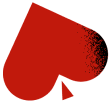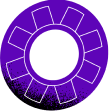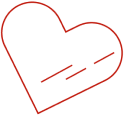So installieren Sie CoinPoker auf Mac-PCs
Sind Sie auf der Suche nach CoinPoker-Spielen auf Ihrem Mac? Auf dieser Seite wird genau erklärt, wie man CoinPoker auf Mac-PCs installiert, mit detaillierten Anweisungen und Bildern für jeden Schritt.
Sehen Sie sich dieses kurze Video-Tutorial an oder führen Sie die unten beschriebenen Schritte durch. Folgen Sie uns und melden Sie sich an, nachdem Sie CoinPoker auf Ihrem Mac installiert haben.
1. Öffnen Sie Ihren Webbrowser und navigieren Sie zu der CoinPoker-Registrierungsseite.

2. Klicken Sie auf Registrieren, geben Sie Ihre E-Mail-Adresse, Spitznamen und Passwort ein.
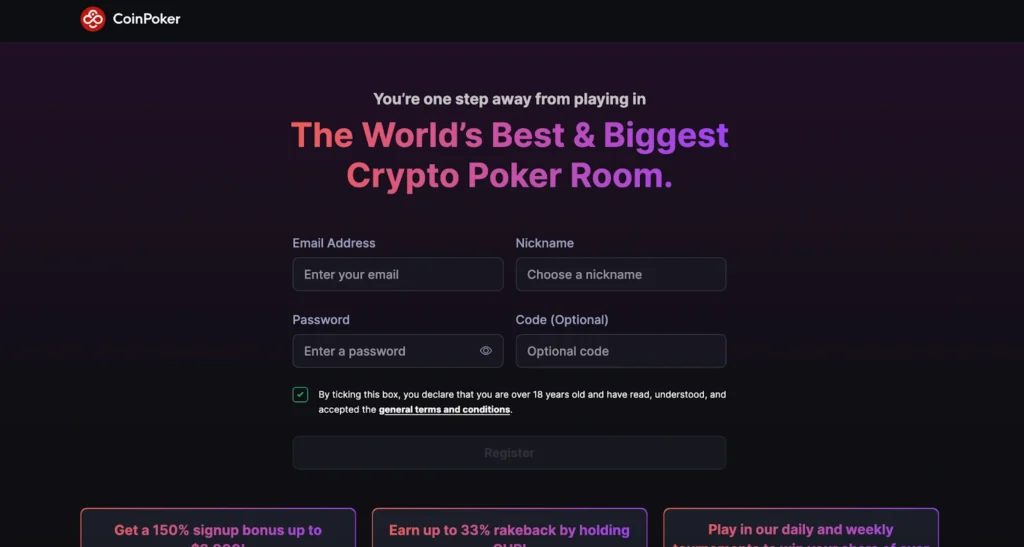
3. CoinPoker erkennt Ihr Betriebssystem und beginnt sofort mit dem Client-Download.
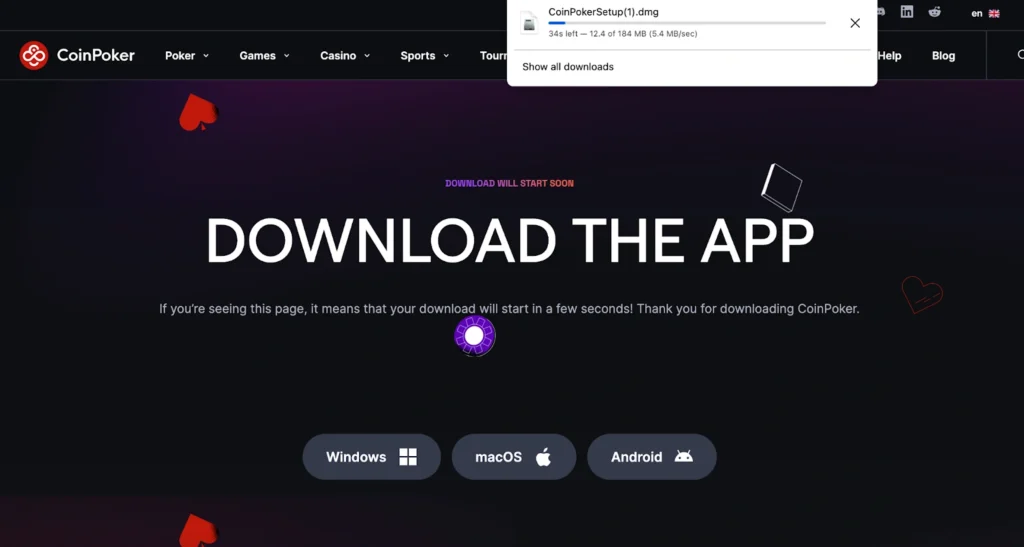
4. Öffnen Sie den Finder, indem Sie auf das Finder-Symbol in Ihrem Dock klicken.

5. Klicken Sie auf „Download“ in der linken Seitenleiste des Finders.
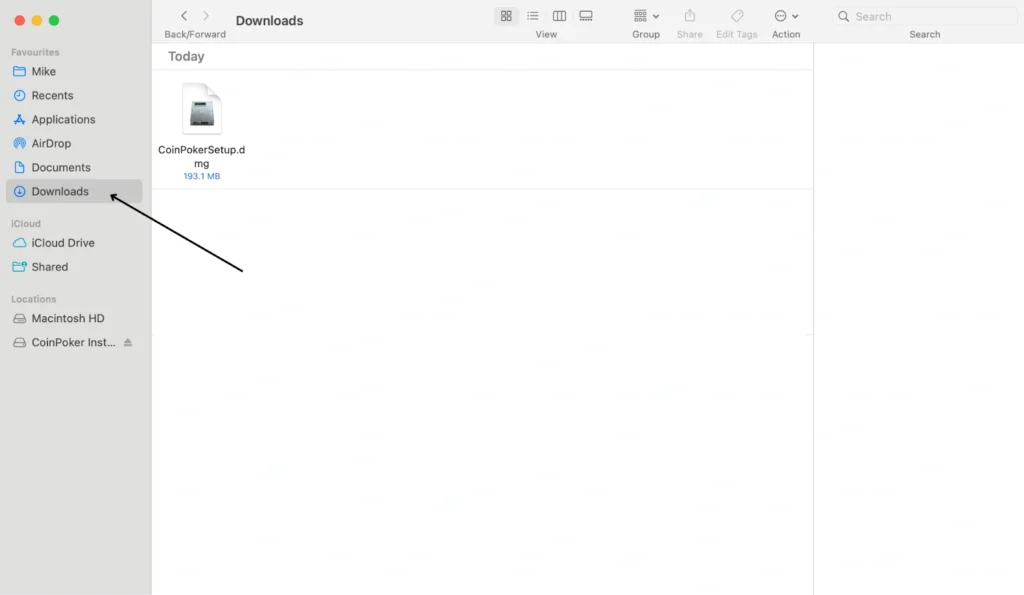
6. Suchen Sie die CoinPoker-Setup-Datei (sie wird „CoinPokerSetup.dmg“ heißen) und doppelklicken Sie darauf.
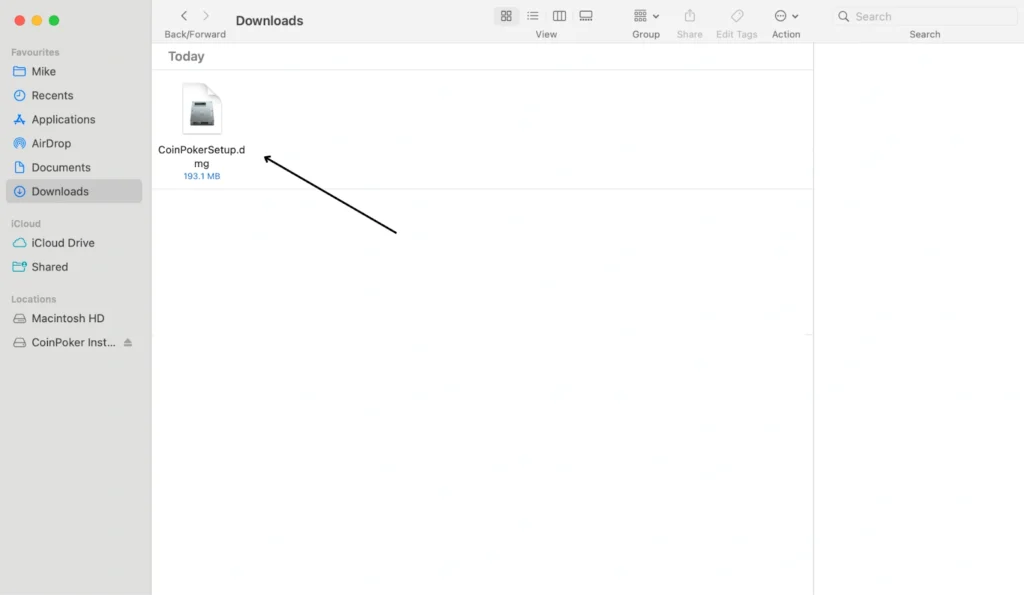
7. Das Dialogfeld CoinPoker-Installation wird angezeigt. Klicken Sie auf das CoinPoker-Logo, um die Installation zu starten.
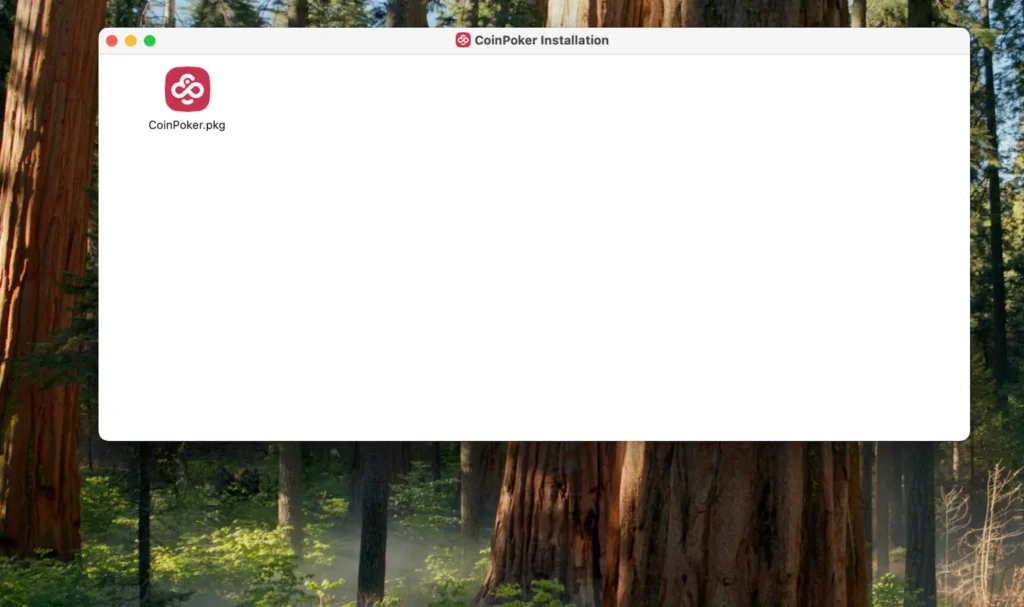
8. Wichtig: Es wird eine Meldung angezeigt, die besagt, dass „CoinPoker.pkg“ nicht geöffnet:
- Klicken Sie auf „Fertig„, um diese Meldung zu schließen.
- Fahren Sie mit Schritt 9 fort.
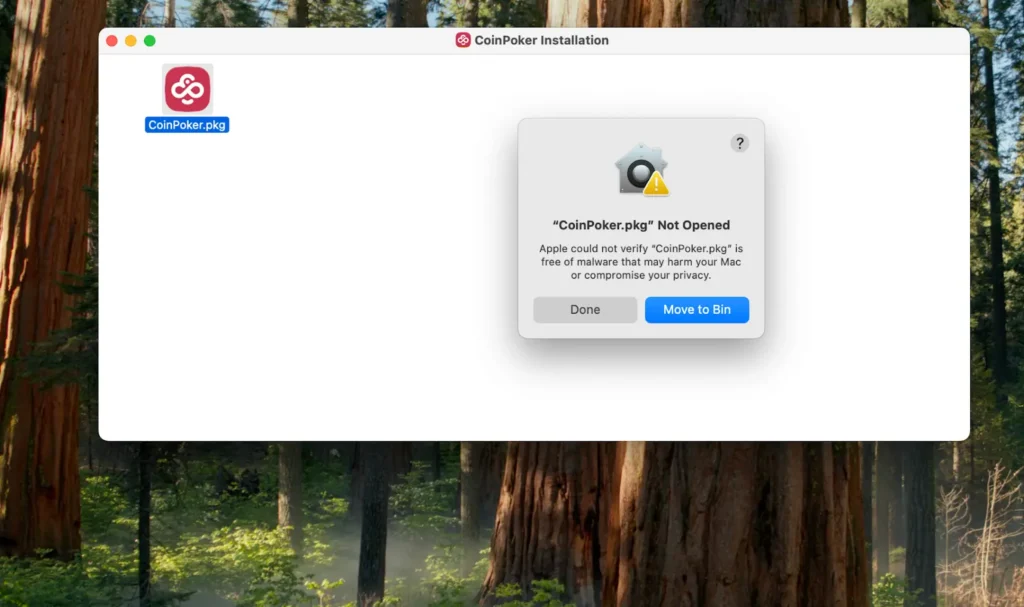
9. Öffnen Sie die Einstellungen auf Ihrem Mac mit einer der folgenden Methoden:
- Option A: Klicken Sie auf das Apple-Logo in der oberen linken Ecke Ihres Bildschirms und wählen Sie dann „Systemeinstellungen“ aus dem Dropdown-Menü aus (bei älteren Mac-Versionen kann dies als „Systemeinstellungen“ bezeichnet werden).
- Option B: Suchen Sie nach dem Symbol „Einstellungen“ in der Symbolleiste am unteren Rand Ihres Bildschirms (Dock) und klicken Sie darauf.
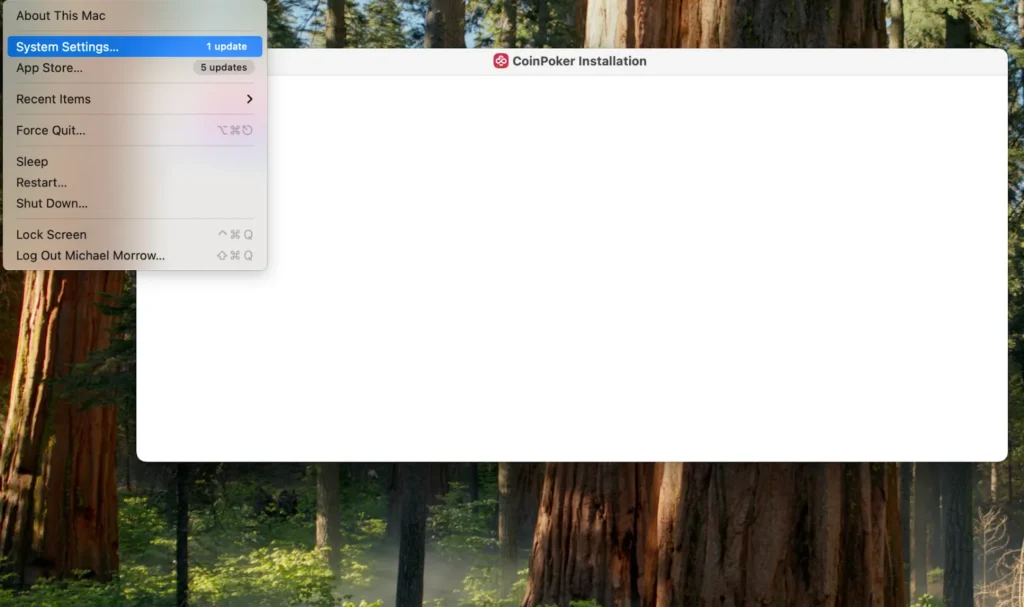
10. Klicken Sie im Fenster „Einstellungen“ auf „Datenschutz & Sicherheit“ auf der linken Seitenleiste.
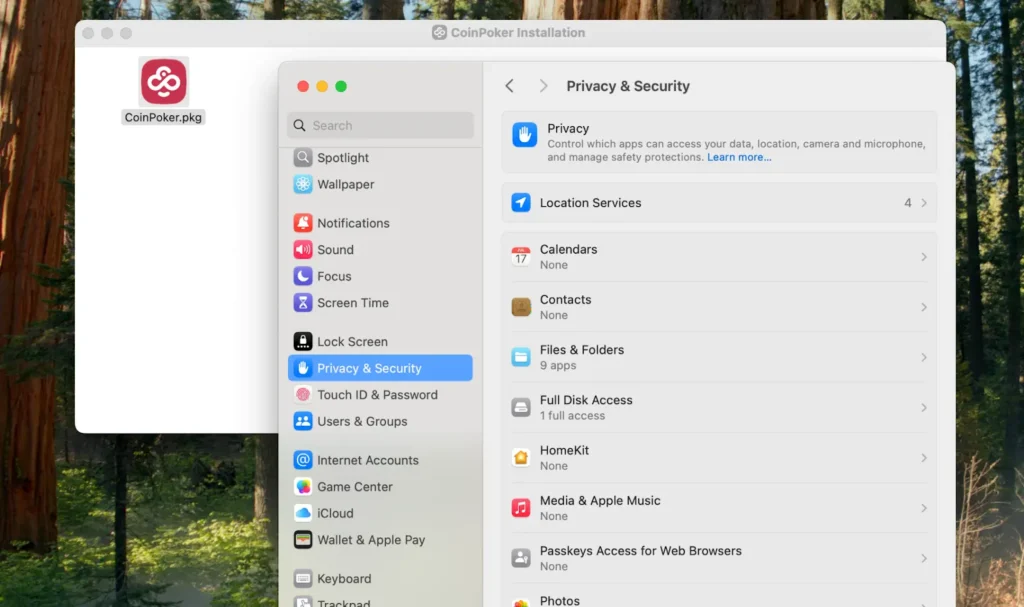
11. Scrollen Sie nach unten zum Abschnitt „Sicherheit“.
Es sollte eine Meldung mit folgendem Text angezeigt werden: „CoinPoker.pkg wurde blockiert, um Ihren Mac zu schützen“ mit einem „Trotzdem öffnen“-Taste daneben .
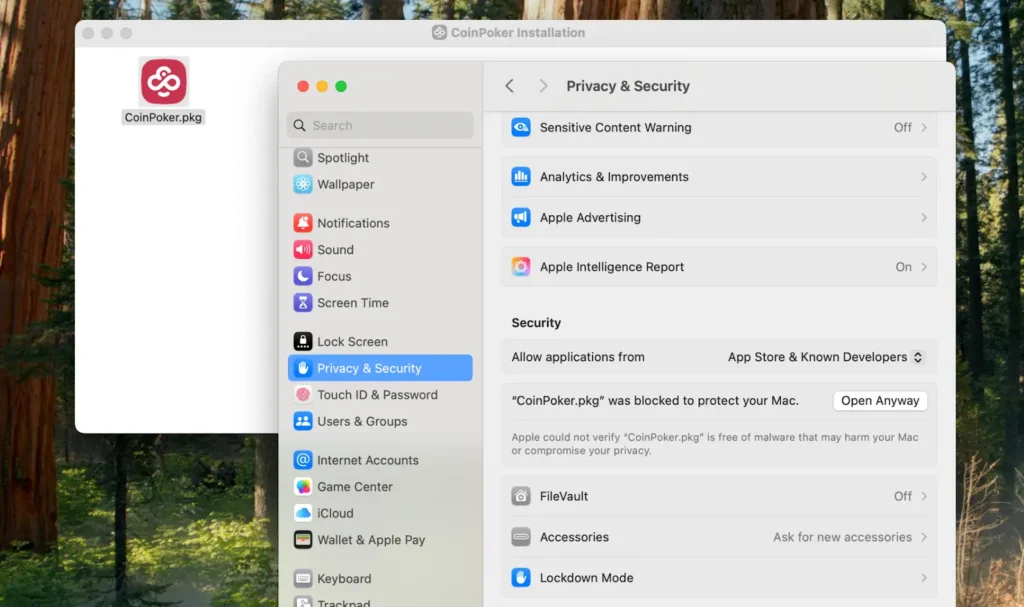
12. Klicken Sie auf „Trotzdem öffnen“ (dieser Schritt ist sicher, wenn Sie von der offiziellen CoinPoker-Website herunterladen).
13. Ein neues Installationsfenster wird angezeigt. Klicken Sie noch einmal auf „Trotzdem öffnen“ zur Bestätigung.
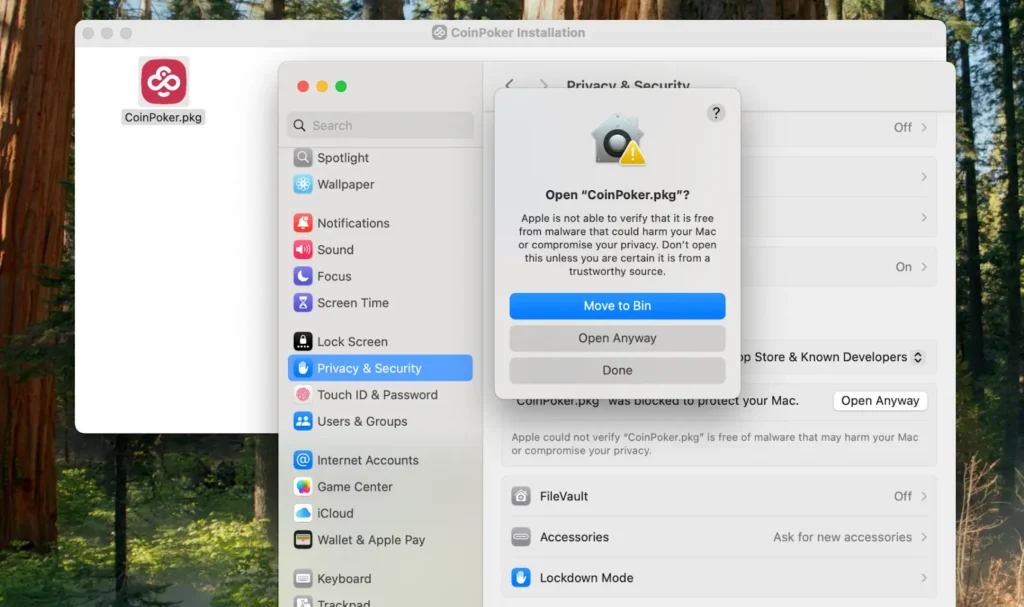
14. Geben Sie Ihr Mac-Administratorkennwort ein, wenn Sie dazu aufgefordert werden, und klicken Sie auf „OKAY‚.
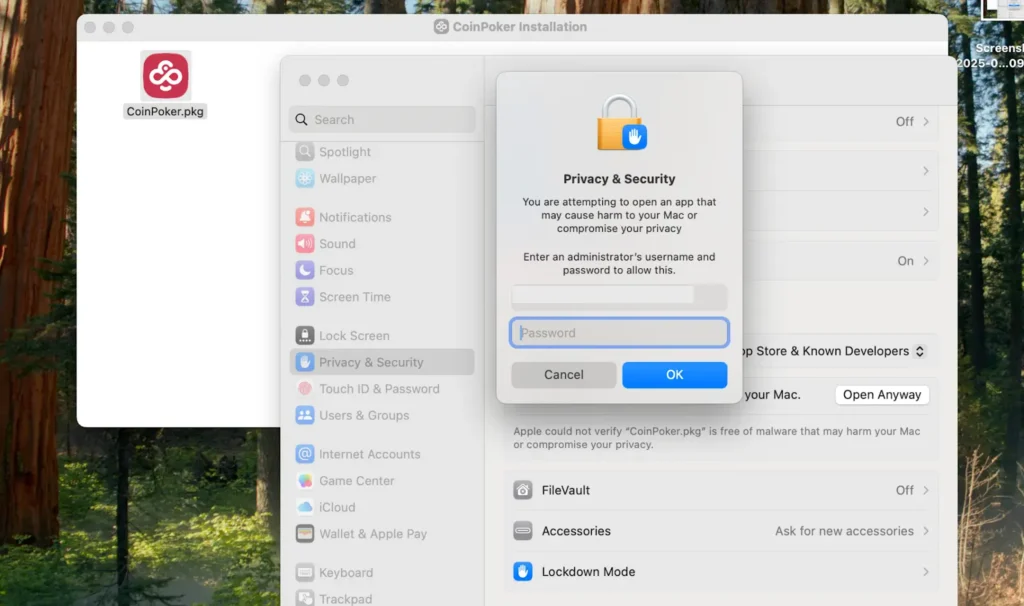
15. Der CoinPoker-Installationsdialog wird nun angezeigt. Klicken Sie auf „Fortsetzen“.
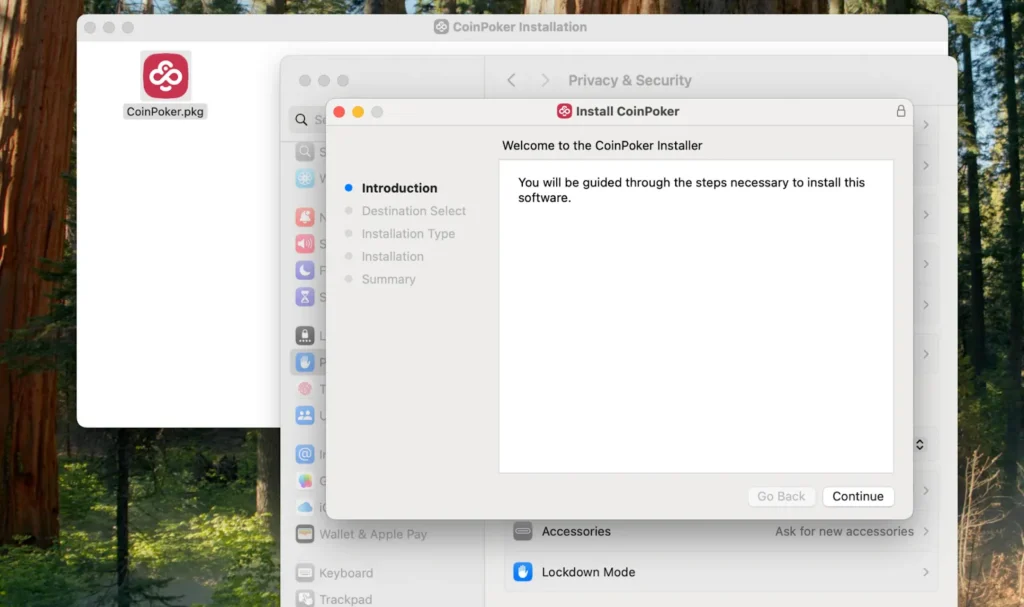
16. Klicken Sie auf „Installieren“, um mit der Installation fortzufahren.
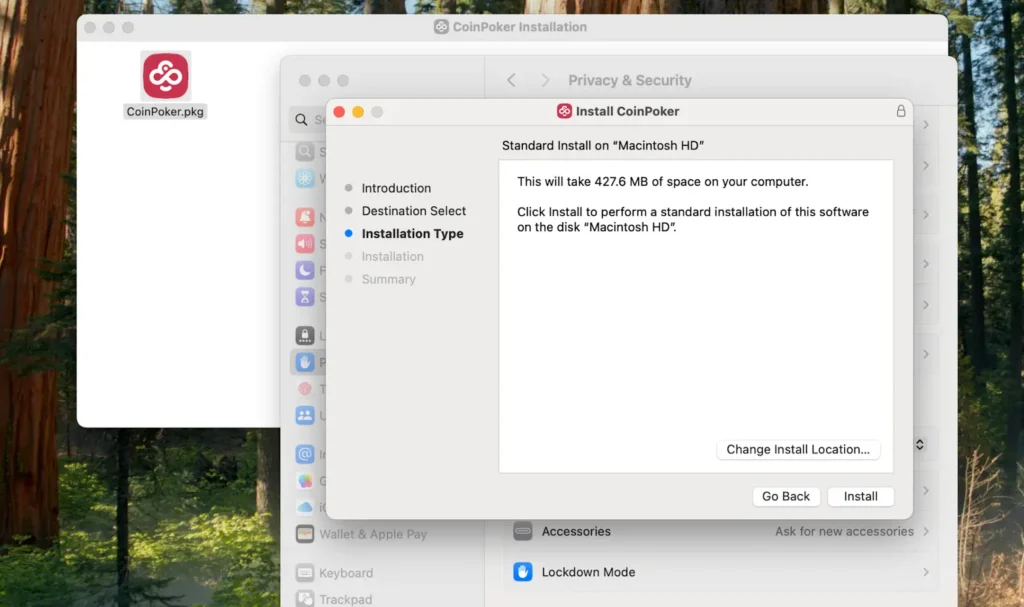
17. Möglicherweise werden Sie aufgefordert, Ihr Mac-Passwort erneut einzugeben. Wenn ja, geben Sie es ein und klicken Sie auf „Software installieren“.
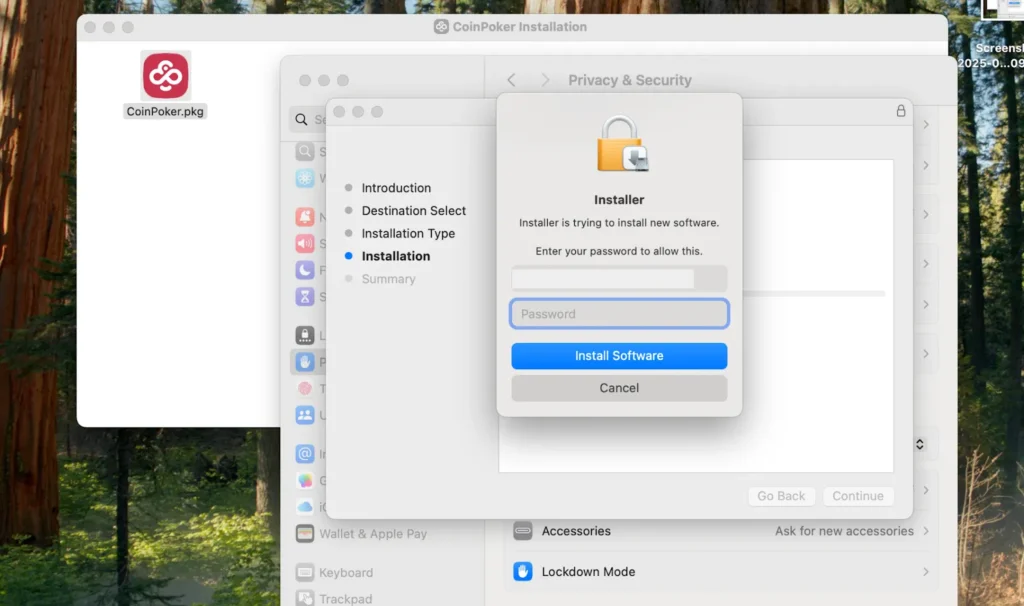
18. Warten Sie, bis die Installation abgeschlossen ist (ein Fortschrittsbalken zeigt den Installationsstatus an).
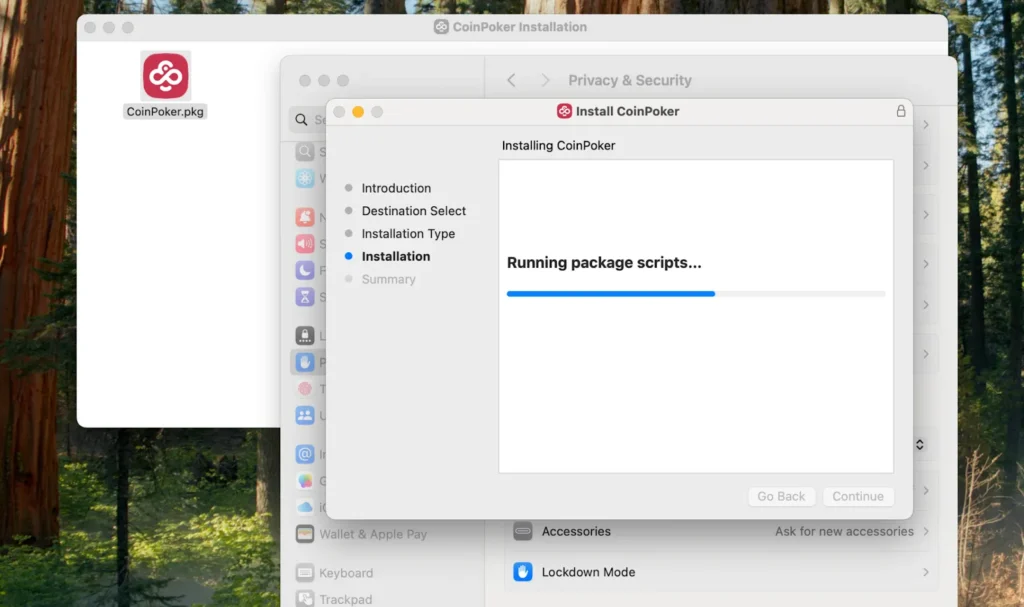
19. Wenn Sie „Die Installation war erfolgreich“ sehen, klicken Sie auf „Schließen“.
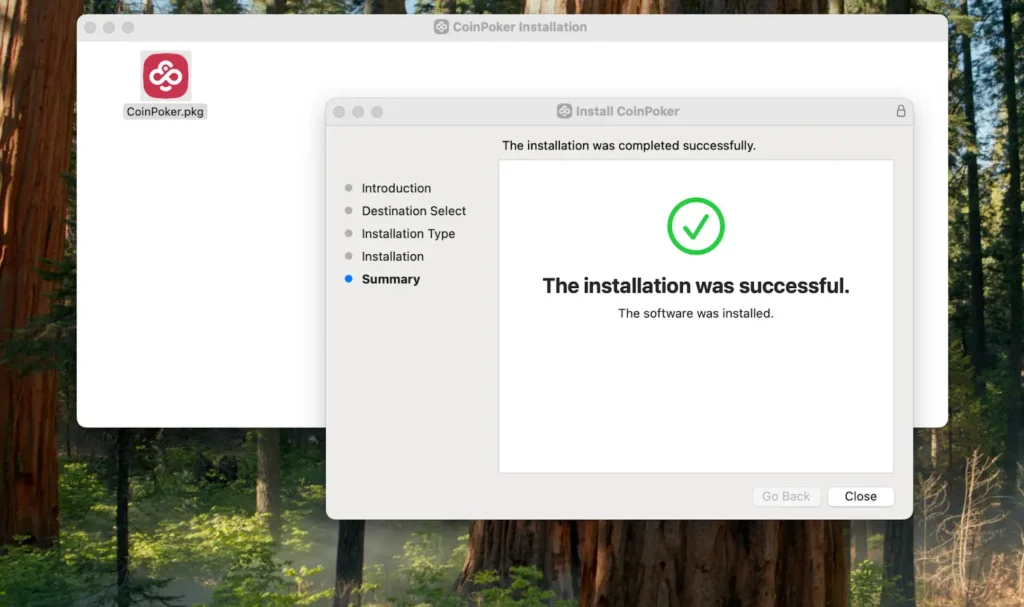
20. Die CoinPoker App ist nun installiert. Sie finden es durch:
- Finder öffnen.
- Gehen Sie zum Ordner „Programme“.
- Doppelklicken Sie auf das CoinPoker App-Symbol.
21. Starten Sie die CoinPoker-App, loggen Sie sich in Ihr bestehendes CoinPoker-Konto ein und erkunden Sie die Lobby.
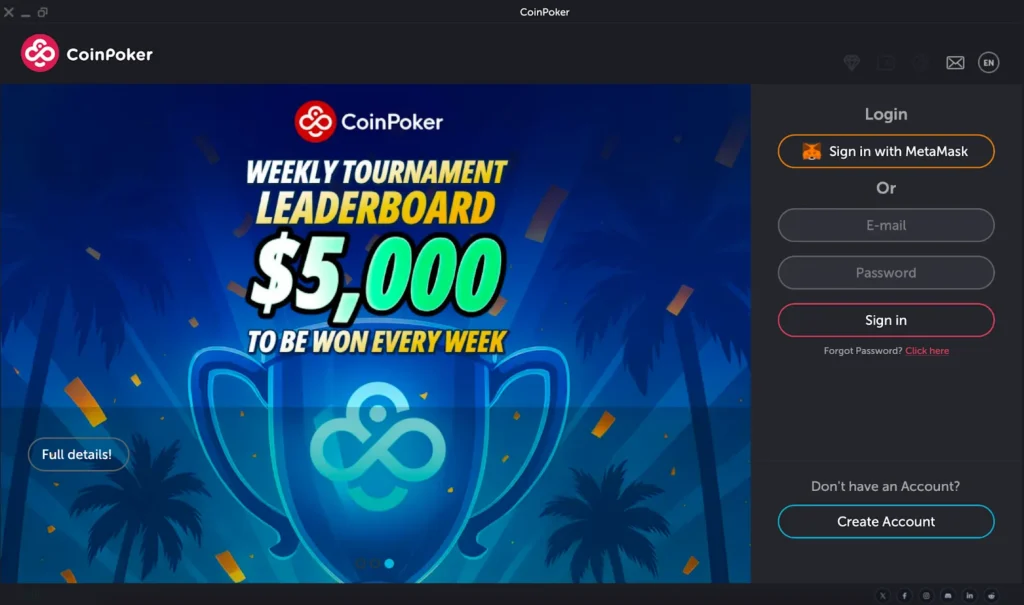
Häufig gestellte Fragen
Ja, CoinPoker lässt sich schnell installieren und funktioniert unter MacOS.
Gehen Sie zum Finder, öffnen Sie den Anwendungsordner und doppelklicken Sie auf das CoinPoker-Symbol.
CoinPoker ist absolut sicher zu spielen. Seit 2017 ist es eine lizenzierte Spieleseite.
CoinPoker gilt aufgrund seiner schnellen Registrierung, des großzügigen Boni und der großen Auswahl an Spielen weithin als die beste Online-Pokerseite für MacOS.
CoinPoker bietet Hunderte von Texas Hold’em und Omaha Cash Games, Turnieren und Gratisrunden für Mac-Benutzer.
Sie können über einen Mac bei den meisten Börsen Krypto kaufen und bei CoinPoker Online-Poker spielen.
War dieser Artikel hilfreich für Sie?
Sie können nicht finden, wonach Sie suchen?
Bitte kontaktieren Sie uns und teilen Sie uns mit, wie wir Ihnen behilflich sein können.
Kontaktieren Sie uns